Créer facilement un graphique en colonnes dynamique dans Excel
Kutools for Excel
Améliore Excel avec plus de 300
fonctionnalités puissantes
Normalement, lors de l'utilisation de la fonctionnalité intégrée d'Excel pour créer un histogramme pour plusieurs séries, toutes les séries sont affichées dans le graphique en même temps (voir la capture d'écran ci-dessous).

Si vous souhaitez n'afficher qu'une seule série à la fois et changer dynamiquement les séries selon les besoins, nous recommandons vivement la fonctionnalité Graphique en colonnes dynamique de Kutools for Excel. Cette fonctionnalité permet de créer un graphique en colonnes dynamique avec une liste déroulante pour afficher les données d'une série à la fois en sélectionnant la série depuis la liste déroulante.
Créer un graphique en colonnes dynamique dans Excel
Supposons que vous ayez un tableau des ventes annuelles de différentes entreprises comme illustré dans la capture d'écran ci-dessous, pour créer un graphique en colonnes dynamique basé sur les ventes annuelles, veuillez procéder comme suit.
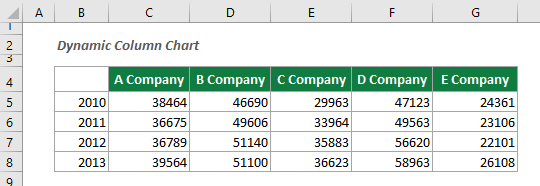
1. Cliquez sur Kutools > Graphiques > Comparaison des différences > Graphique en colonnes dynamique pour activer cette fonctionnalité.
Vous pouvez également sélectionner la plage du tableau au préalable, puis activer cette fonctionnalité.

2. Dans la boîte de dialogue Graphique en colonnes dynamique, vous devez effectuer les réglages suivants.

Conseils :
Ensuite, un graphique en colonnes dynamique est créé. Vous pouvez décider quelle série sera affichée dans le graphique en sélectionnant le nom de la série dans la liste déroulante.
Outils de productivité recommandés
Office Tab : Utilisez des onglets pratiques dans Microsoft Office, tout comme dans Chrome, Firefox et le nouveau navigateur Edge. Passez facilement d'un document à l'autre avec les onglets — fini les fenêtres encombrées. En savoir plus...
Kutools pour Outlook : Kutools pour Outlook propose plus de 100 fonctionnalités puissantes pour Microsoft Outlook 2010–2024 (et versions ultérieures), ainsi que pour Microsoft 365, vous aidant à simplifier la gestion des e-mails et à augmenter votre productivité. En savoir plus...
Kutools pour Excel
Kutools pour Excel offre plus de 300 fonctionnalités avancées pour rationaliser votre travail dans Excel 2010 – 2024 et Microsoft 365. La fonctionnalité ci-dessus n'est qu'un des nombreux outils permettant de gagner du temps.

